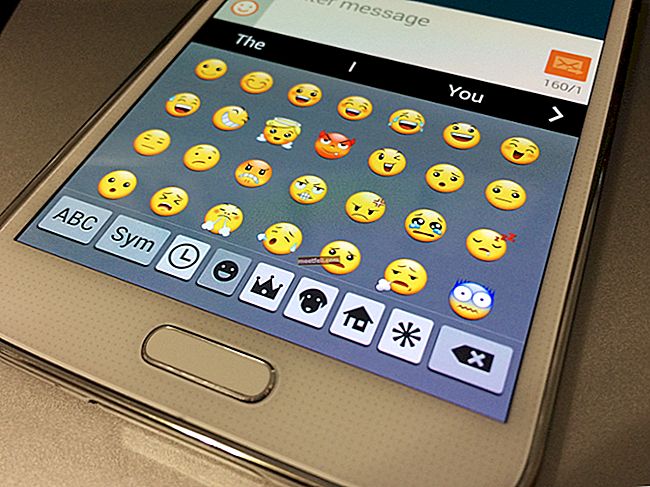IPhone XS este una dintre ofertele recente de la Apple și se mândrește cu unele dintre cele mai interesante caracteristici. Fie că este vorba de afișajul OLED, spațiu de stocare adecvat, o cameră minunată sau procesorul A12 Bionic, vă veți bucura pur și simplu de timpul dvs. jucându-vă cu caracteristicile acestui telefon. Cu toate acestea, chiar și cele mai bune telefoane vin cu cota lor de probleme, iar acesta nu este o excepție. O mulțime de oameni au raportat unele probleme în timpul utilizării acestui dispozitiv. Cunoașterea unor soluții rapide vă poate ajuta să le abordați cu ușurință.
Probleme comune iPhone XS și cum să le remediați
Problema 1: Telefonul nu se încarcă
O mulțime de oameni au întâmpinat această problemă pe dispozitivul lor iPhone XS atunci când îl conectează cu cablul sau încărcătorul care va fi folosit pentru încărcarea acestuia. Problemele se pot manifesta în mai multe moduri. În timp ce în unele dintre dispozitive, încărcarea nu reușește să se inițieze atunci când telefonul rămâne în modul de repaus, pentru mulți, procesul de încărcare începe atunci când atinge telefonul.
Metoda 1: Verificarea versiunii iOS
- Verificați dacă dispozitivul are cea mai recentă versiune a software-ului iOS 12.0 lansat de Apple pentru iPhone și iPad.
- Dacă întâmpinați probleme în timp ce încărcați telefonul, puteți accesa Setări la Actualizare generală și software pentru a vă asigura că telefonul dvs. folosește cea mai recentă versiune a software-ului.
- Problemele de încărcare pot fi rezolvate de îndată ce alegeți o actualizare software.

Problema 2: probleme cu ID-ul feței
IPhone XS are un Face ID în loc de ecran tactil și vă permite să deblocați telefonul. Cu toate acestea, problemele cu Face ID sunt frecvente pe acest dispozitiv, în timp ce utilizatorii încearcă să îl seteze pentru prima dată. Verificarea câtorva metode vă poate ajuta să depășiți această problemă.
Metoda 1: Setarea corectă a ID-ului feței
- Dacă dispozitivul nu reușește să-ți înregistreze fața pentru opțiunea Face ID, trebuie să verifici dacă îl scanezi într-o cameră iluminată corespunzător.
- Adesea, utilizatorii se confruntă cu probleme cu funcția după setarea Face ID; dacă ți se pare greu să deblochezi telefonul cu fața, uitându-te la ecran îl deblochezi cu ușurință cu ușurință. Telefonul trebuie să vă atragă atenția pentru a funcționa corect.
- Identificarea feței poate să vă învețe fața o dată când o configurați; deci, este posibil să nu înregistreze modificări constante în aspectul dvs.
- Dacă problemele continuă după aceasta, puteți contacta asistența Apple sau o puteți duce la un centru de service autorizat.

Problema 3: viteză redusă de Wi-Fi și date
Unii oameni au observat că datele și viteza Wi-Fi sunt mult mai mici decât cele nominale atunci când sunt conectate la telefonul mobil.
Metoda 1: ajustarea setărilor
- Accesați Setările și apoi accesați General , Resetare și, în cele din urmă, Resetați setările de rețea pentru a schimba sau reintroduce parola Wi-Fi și poate fi suficient pentru a vă ajuta să reveniți la viteză.
- Problemele legate de software pot duce, de asemenea, la această problemă, deci merită să verificați dacă utilizați cea mai recentă versiune a software-ului pe dispozitiv.
Problema 4: Conectivitate Bluetooth
IPhone XS a prezentat Bluetooth 5.0 în timpul lansării și a fost acolo de luni de zile pentru unele fundaluri pentru a consolida îmbunătățirile tehnologice. Cu această opțiune de Bluetooth, vă puteți aștepta la o viteză și o autonomie mai bune, care facilitează transferul de date. La fel ca orice altă caracteristică, aceasta vine și cu dezavantajele. Mulți utilizatori s-au confruntat cu probleme în timp ce se conectau cu un alt dispozitiv prin Bluetooth. Dacă întâmpinați aceleași probleme pe acest dispozitiv, câțiva pași vă pot asigura că nu aveți probleme.
Metoda 1: Pornirea și oprirea Bluetooth-ului
- Puteți vizita Setări de pe ecranul de pornire și puteți alege Bluetooth pentru a-l dezactiva.
- După ce așteptați câteva secunde, puteți să comutați comutatorul pentru a-l activa.
- Dacă pornirea și oprirea Bluetooth nu rezolvă problema conectivității, puteți opta pentru actualizare cu cea mai recentă versiune de iOS 12.0 pentru a verifica dacă persistă.
- Pentru actualizarea software-ului, puteți vizita din nou Setări și atingeți General și selectați Actualizare software . După aceasta, puteți instala cu ușurință actualizările în dispozitiv.

Problema 5: Procesul de netezire a camerei este dur
Când încercați să neteziți subiectul selfie-ului, procesul pare a fi dur. Problema se rezumă la modul în care funcționează noua cameră.
Metoda 1: Efectuați câteva modificări în cameră
- Prin oprirea HDR-ului inteligent, este posibil să se reducă efectul agresiv al camerei principale, deși este posibil să nu creeze un impact similar asupra camerei frontale.
- De asemenea, puteți verifica unele dintre cele mai bune aplicații disponibile pentru cameră pentru a verifica dacă puteți modifica rezultatele.
Problema 6: Bateria se epuizează constant
Chiar dacă Apple a lucrat pentru a îmbunătăți durata de viață a bateriei dispozitivelor lor iPhone de-a lungul anilor, se pare că compania are un drum lung de parcurs. Veți întâlni o caracteristică utilă în iOS 12 numită Battery Health pe care Apple a introdus-o și vă arată defalcarea utilizării bateriei. Mai mulți proprietari ai iPhone XS încă se plâng de taxa de scurgere de la acest dispozitiv. Găsirea modalităților în care taxa se poate epuiza și verificarea soluției rapide vă pot ajuta.
Metoda 1: Verificați aplicațiile pentru a determina taxa de scurgere rapidă
- Trebuie să Setări de pe dispozitiv și alegeți baterie pentru a obține o listă cu toate aplicațiile care pot consuma puterea dispozitivului.
- Aflați acele aplicații care distrug încărcarea de pe dispozitiv și închideți-le.

Metoda 2: dezactivarea Reîmprospătării aplicației de fundal
- Pentru a-l dezactiva, trebuie să accesați Setări și să apăsați pe General urmat de Aplicația de actualizare în fundal și să verificați dacă problema persistă.
- Copierea de rezervă a dispozitivului utilizând iCloud sau iTunes vă poate ajuta, de asemenea, să depășiți problema scăderii taxei.
Problema 7: iCloud Restaurează problemele de pe dispozitiv
Dacă noul dispozitiv iPhone XS se blochează la jumătatea drumului când încercați să actualizați setările iCloud, este posibil să fie necesar să efectuați o resetare hard pentru a rezolva această criză.
Metoda 1: Efectuarea unei resetări hard
- Trebuie să forțați iPhone XS să repornească la început apăsând Volum sus și jos și lăsați-l să plece.
- Încercați să apăsați și să țineți apăsat butonul lateral până la apariția siglei Apple.
- Dispozitivul ar trebui să încerce să repornească în acest moment și, odată ce câștigă din nou puterea, puteți încerca din nou procesul de actualizare iCloud pentru a verifica dacă aveți succes.
- Pentru a restabili procesul, puteți crea, de asemenea, un fel de copie de rezervă locală pe computer și încercați din nou.
- Verificând ghidul lansat de Apple, merită remarcat dacă nu vă puteți da seama singur.
Problema 8: probleme de conectivitate Wi-Fi
Mai mulți utilizatori ai iPhone XS au raportat că dispozitivul are nevoie de timp pentru a se conecta la rețeaua Wi-Fi sau adesea nu reușește să se conecteze deloc. Problemele din rețeaua Wi-Fi sunt frecvente cu dispozitivele iOS, deoarece apar ori de câte ori Apple lansează o actualizare de software. Efectuarea unei resetări hard poate rezolva problema conectivității Wi-Fi și îi puteți oferi întotdeauna o fotografie. Cu toate acestea, resetarea hard pe care ați efectuat-o la modelele anterioare nu se va aplica pentru acest dispozitiv.
Metoda 1: resetarea hard a iPhone XS
- Trebuie să apăsați și să eliberați butonul de creștere a volumului de pe acest dispozitiv.
- Urmăriți-l prin apăsarea și eliberarea butonului de reducere a volumului.
- Trebuie să țineți apăsat butonul lateral până când vedeți sigla Apple.
- Amintiți-vă că resetarea hard a acestui dispozitiv vă va ajuta, de asemenea, să rezolvați alte probleme majore de pe dispozitiv, cum ar fi ecranul care nu răspunde sau blocarea aplicațiilor.

Metoda 2: Resetarea setărilor de rețea
Dacă resetarea hard nu reușește să restabilească conectivitatea Wi-Fi de pe acest dispozitiv, puteți încerca să resetați setările de rețea.
- Pentru a restabili setările de rețea, trebuie să vizitați Setări de pe dispozitiv și apoi să apăsați pe General și să alegeți Reset .
- După aceasta, trebuie să selectați opțiunea Resetare setări rețea și apoi să așteptați finalizarea procesului, care poate dura aproximativ câteva minute. Cu aceasta, setările actuale ale rețelei pot reveni la setările implicite și poate fi necesar să configurați totul de la început.
- Dacă conectivitatea Wi-Fi nu se restabilește, puteți încerca să reporniți routerul și să încercați să conectați din nou iPhone XS după această procedură.
Problema 9: Probleme de sunet în iPhone XS
Sunetul pe care îl obțineți din difuzoarele stereo ale acestui dispozitiv ar trebui să fie clar și puternic. Cu toate acestea, sunetul poate părea crăpat sau înăbușit. Încercarea câtorva lucruri vă poate ajuta să restabiliți și problema sunetului.
Metoda 1: Repornirea sau resetarea dură a dispozitivului
- Repornirea iPhone XS sau resetarea dură a telefonului poate elimina problema sunetului.
- Dacă observați în continuare problema, puteți încerca să activați și să dezactivați Bluetooth-ul și, dacă nu reușește, trebuie să verificați dacă resturile blochează Lightning Dock sau grila difuzoarelor.
Metoda 2: Scoaterea carcasei sau comutarea LTE
Dacă utilizați o carcasă pentru dispozitiv, puteți încerca să o scoateți sau să comutați LTE pentru a verifica problema sunetului de fisurare de pe dispozitiv.
- Accesați Setări și atingeți Celular
- Atingeți opțiunea Date celulare de pe dispozitiv și atingeți activați LTE.
- Atingeți Numai date
- Dacă microfonul este încă înăbușit, restaurarea dispozitivului din copie de rezervă poate rezolva problema. Când nu funcționează, poate fi necesar să luați legătura cu Apple pentru a stabili dacă o problemă hardware vă împiedică să obțineți sunet de calitate pe acest dispozitiv.
Problema 10: Probleme de ardere a ecranului
IPhone XS vine cu ecranul OLED. Chiar dacă afișajul este atrăgător, este susceptibil la problema arderii. Dacă afișajul dispozitivului este lăsat pornit pentru o perioadă lungă de timp, este posibil să găsiți imagini statice, cum ar fi pictogramele aplicației, care arde pe ecran. Această problemă poate afecta dispozitivul dacă nu sunteți atent. Deși actualizarea software-ului poate rezolva această problemă, există alte metode pentru a vă asigura că ecranul nu va mai avea loc.
Metoda 1: Schimbarea timpului de oprire a ecranului
- Mergi la Setari.
- Selectați opțiunea Afișare și luminozitate.
- Accesați Auto Lock pentru a alege un timp de oprire mai scurt.
Metoda 2: Reglarea luminozității ecranului
- După ce trageți în sus Centrul de control din partea dreaptă sus a dispozitivului, trebuie să-l reglați manual cu ajutorul unui glisor de ecran.
- După aceasta, trebuie să activați Luminozitatea automată după ce accesați Setări, General, Accesibilitate, Afișare și Cazări.
Problema 11: Probleme cu datele celulare
Aceasta este o altă problemă care îi frământă pe utilizatorii dispozitivului iPhone XS. S-ar putea să întâlniți simbolul „Fără serviciu” și să încercați să reporniți dispozitivul pentru a verifica dacă a dispărut. Verificarea cu linia de servicii pentru clienți a furnizorului de servicii vă poate ajuta, de asemenea, să aflați problema.
Metoda 1: Comutarea datelor
Puteți încerca să comutați datele celulare dacă modul Avion nu funcționează.
- Accesați Setări și atingeți opțiunile Cellular and Cellular Data.
- Atingeți pentru a activa LTE.
- Comutați datele Off
Metoda 2: Opriți datele celulare fără a opri celelalte dispozitive
- Mergi la Setari.
- Atingeți Date celulare și Date celulare
- Dezactivați datele.
Încheierea problemelor
Remediile obișnuite disponibile pentru rezolvarea problemelor de pe iPhone sunt ușoare și puteți încerca să le dați o lovitură. Repornirea telefonului, instalarea actualizărilor software și resetarea hard a dispozitivului pot rezolva câteva dintre aceste probleme cu care vă puteți confrunta. De asemenea, puteți încerca să vizitați centrul de asistență Apple pentru mai multe informații sau să vizitați un centru de service dacă nu puteți aplica soluțiile rapide.